PowerFORMでJEF拡張漢字/非漢字や利用者定義文字を含む定義体を作成、更新する方法を教えてください。
NetCOBOLのよくあるご質問を検索できます。
- PowerFORMでJEF拡張漢字/非漢字や利用者定義文字を含む定義体を作成、更新する方法を教えてください。
- 以下のチェックポイントを確認してください。
以下、Systemwalker CharsetMGRおよびInterstage Charset Managerを総称して、「Charset Manager」とします。
■チェックポイント
ADJUST(V2.1L10以降)、Systemwalker CharsetMGR(V5.0L10以降)またはInterstage Charset Managerがインストールされていますか?
また、ADJUSTまたはCharset Manager、およびPowerFORMの動作環境が正しく設定されていますか?
■対処方法
ADJUSTまたはCharset Managerの設定を確認してください。
- 「変換仕様変更ユーティリティ(F3cedfch.exe)」を起動します。
「変換仕様変更ユーティリティ」はADJUSTまたはCharset Managerをインストールしたフォルダにあります。 - MS-IMEを使用する場合、代表コード系名のSJISに"SJISMS"を指定します。
OAKを使用する場合、代表コード系名のSJISに"R90"を指定します。
[補足]
インストール時の代表コード系名のデフォルトは、ADJUSTがR90(富士通コード系)、Charset ManagerはSJISMSです。
- ADJUSTのインストール先\DATA、またはCharset Managerのインストール先\Adjust\DATAの下にあるSample.ctlを参考にし、テキストエディタで、追加する文字に対する制御文を作成します。
下記に、利用者定義文字の定義例を示します。
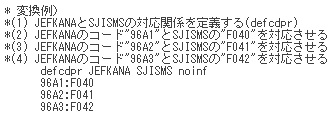
- ADJUSTまたはCharset Managerの標準コード変換ユーティリティ(F3cestdc.exe)を起動し、「外字域対応定義」を選択します。
- 制御文入力ファイル名に、3.で指定したファイル名を指定します。
- 5.での設定が正しいかを確認するため、外字域対応表示を選択します。
- 「文字コード変換表」を選択し、OKします。
すると、5.での実行内容が表示されます。
例では、3文字追加したので、以下のように表示されます。
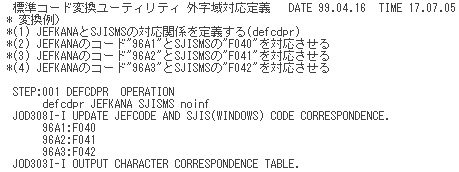
- 「外字域対応表示」を選択します。
以下のように、対応づけを確認できます。

- 定義体をすべて閉じた状態で、[ツール]メニューの[オプション]を選択します。
→[オプション]ダイアログボックスが表示されます。 - [コード変換]タブ をクリックし、以下を設定します。
[コード変換ではADJUSTを使用しない]のチェックボックスをオフ(未選択状態)にします。 - [編集画面]タブ をクリックし、[代替フォント]を指定します。 MS-IMEを使用する場合は、マイクロソフト標準キャラクタセットを使用したフォントを使用します。
- 日本語入力システム(FEP)を指定します(MS-IME、OAK)。
- 定義体を読み込み(開く)ます。 FORMで作成したコード系がJIS8+SJIS以外の帳票定義体をPowerFORMで更新する場合、およびターゲットシステムがWindows以外のオーバーレイ定義体を新規作成・更新する場合には必ず上記設定が必要になります。
- ADJUSTまたはCharset Managerでのユーザーのカスタマイズが正しく設定されていない可能性があります。 テキストエディタを使用してコード変換が正しく行われるか確認します。以下に確認方法を示します。 1-1.メモ帳(NOTEPAD)などのテキストエディタを開きます。
- 正しく表示されない項目や、オーバーレイ文字に指定されているフォントや[オプション]ダイアログボックスの[編集画面]タブの[代替フォント]に設定してあるフォントをシステムから削除していませんか?(ターゲットシステムがWindowsの場合) 項目やオーバーレイ文字に指定されているフォントがシステムから削除されている場合、PowerFORMの「編集画面タブ」の「代替フォント」で設定してあるフォントで表示されます。
- 正しく表示されない項目やオーバーレイ文字に指定されているフォントに対応する文字が定義されていますか?
使用したい文字が、使用するフォントに含まれているかどうかは、Windowsの[文字コード表]で確認してください。
3~8の操作(ユーザーのカスタマイズ)は、利用者定義文字を変換テーブルに追加したい場合や、"SJISMS"を指定時に などの文字を、Te変換対象としたい場合に必要な操作です。
などの文字を、Te変換対象としたい場合に必要な操作です。
■ヒント
ADJUSTのインストール先のDATAフォルダ、またはCharset Managerのインストール先のAdjustの下にあるDATAフォルダには、SJISMSとJEFとの対応定義のための制御文(MS-A2JEF.CTL、MS-B2JEF.CTL、MS-C2JEF.CTL、MS-D2JEF.CTL)が用意されています。
2. の操作で"SJISMS"を指定時に、 などの文字を変換対象としたい場合には、これらの制御文を直接ご利用できます(ADJUST使用時)。
などの文字を変換対象としたい場合には、これらの制御文を直接ご利用できます(ADJUST使用時)。
例)
5. の操作で、MS-A2JEF.CTL、および MS-D2JEF.CTLを指定します。
なお、Systemwalker CharsetMGR V5.1以降では、デフォルトでMS-A2JEF.CTLおよびMS-D2JEF.CTLが組み込まれています。
■PowerFORMを設定する
例)MS明朝、MSゴシック、FCゴシック体-L
OAKを使用する場合は、富士通コード系を使用したフォントを指定します。
例)Fj明朝体-L
■それでも、PowerFORMの編集画面上の文字が正しく表示されない場合は?
1-2.テキストエディタのフォント指定メニューからPowerFORMで正しく表示されなかったフォント名を指定します。
1-3.PowerFORMの編集画面で、正しく表示されなかった文字をテキストエディタ上で入力し、ファイルを保存します。
1-4.ADJUSTまたはCharset Managerの標準コード変換ユーティリティ(F3cestdc.exe)を起動し、「コード変換」を選択します。
1-5.変換元コード系、変換先コード系、C.で指定したファイル名を入力ファイル名に、変換後のファイル名を指定し、OK(実行)します。
1-6.バイナリ表示できるエディタで、変換結果を確認します。
設定されているフォントがマシンに存在しない場合は、フォントをインストールするか、またはフォントの設定で、マシンに存在するフォントを設定してください。
- 「変換仕様変更ユーティリティ(F3cedfch.exe)」を起動します。
| 製品・サービス区分 | NetCOBOL | ||||||
|---|---|---|---|---|---|---|---|
| 製品・サービス情報 |
|
||||||
| アンサー種別 |
